Форматирование ячеек и применение стилей
Форматирование ячеек электронных таблиц является необходимым условием работы с данными в Excel. Форматирование ячеек осуществляется с помощью раскрывающегося списка «Числовой формат» или окна диалога «Формат ячеек». Это окно имеет шесть вкладок: Число, Выравнивание, Шрифт, Граница, Заливка, Защита (рисунок 16.11). Окно диалога открывается при щелчке левой кнопкой мыши на стрелке группы «Число» на вкладке «Главная».
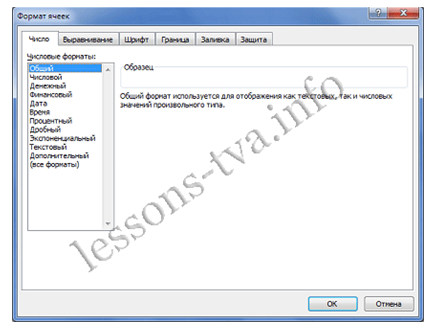
Рис. 16.11.
На вкладке «Число» окна «Формат ячеек» можно назначать числовые форматы ячейкам электронных таблиц. Причем форматы ячейкам электронных таблиц можно назначать как до ввода данных, так и после их ввода в ячейки. К числовым форматам относятся: Общий, Числовой, Денежный, Финансовый и т.д.
Обычно данные вводятся в ячейки электронных таблиц Excel в одном из числовых форматов. Если данные введены без учета формата ячейки, то им по умолчанию Excel присваивает формат – Общий. Следует отметить, что можно форматировать одну ячейку или несколько ячеек одновременно.
Для форматирования ячейки (ячеек) надо ее (их) выделить, затем открыть окно диалога «Формат ячеек» или раскрывающийся список «Числовой формат» в группе «Число» на вкладке «Главная» и назначить необходимый числовой формат.
К форматированию ячеек относятся и такие операции как объединение ячеек, выравнивание и направление текста в ячейках, перенос по словам и т.д. Эти операции можно выполнить в окне диалога «Формат ячеек» на вкладке «Выравнивание» (рисунок 16.11) или в группе «Выравнивание» на вкладке «Главная» (рисунок 16.12).
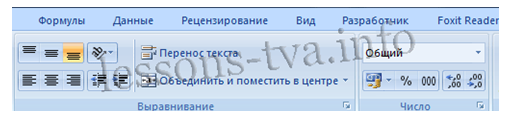
Рис. 16.12.
Форматирование шрифта можно осуществлять в окне диалога «Формат ячеек» с помощью инструментов на вкладке «Шрифт» или в группе «Шрифт» на вкладке «Главная». Необходимо отметить, что шрифт и другие параметры Excel, действующие в режиме по умолчанию, можно изменить в окне диалога «Параметры Excel». Это окно можно открыть, выполнив команду Кнопка «Office»/»Параметры Excel» (рисунок. 16.13).
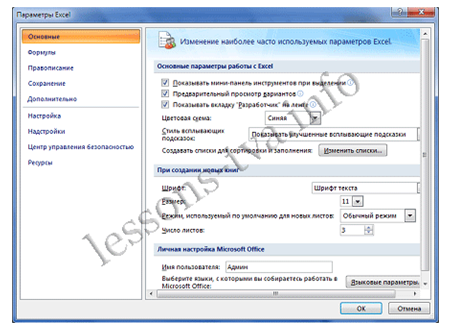
Рис. 16.13.
Границы, заливку и защиту ячеек можно отформатировать на соответствующих вкладках окна диалога «Формат ячеек».
Кроме того, в Excel имеется инструмент «Формат» в группе «Ячейки» на вкладке «Главная». Этот интрумент применяется для изменения (форматирования) высоты строки или ширины столбца, защиты или скрытия ячеек, строк, столбцов, листов, упорядочения листов (рисунок. 16.14).

Рис. 16.14
Применение стилей
Набор атрибутов форматирования ячеек, сохраненный под уникальным именем, называется стилем. Стили ячеек можно создавать и применять к ячейкам. Инструменты стилей ячеек помещены в группу «Стили» на вкладке «Главная» (рисунок 16.15).

Рис. 16.15.
В Excel можно осуществить изменение формата данных в зависимости от их значений. Такое форматирование называется условным форматированием. Кроме того, условное форматирование можно применить для выделения ячеек с важной информацией с помощью значков, гистограмм, цветовой шкалы и т.д. (рисунок.16.16).

Рис. 16.16.
Быстрое форматирование диапазона ячеек и преобразование его в таблицу с помощью выбора определенного стиля можно осуществить инструментами «Форматировать как таблицу» из группы «Стили» на вкладке «Главная» (рисунок 16.17)
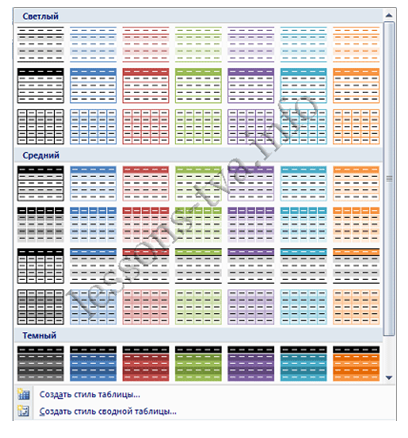
Рис. 16.17.
Быстрое форматирование ячейки с помощью выбора одного из определенных стилей осуществляется инструментами «Стили ячеек» из группы «Стили» на вкладке «Главная» (рис.16.18).
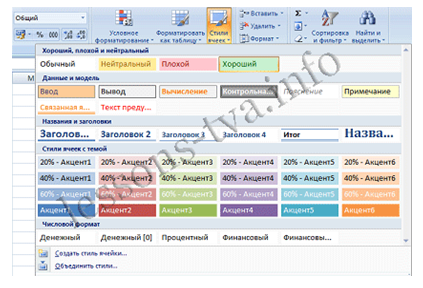
Рис. 16.18.
Кроме того, для изменения внешнего вида рабочей книги в Excel применяется инструмент «Тема». В Excel имеется набор встроенных тем, которые открываются на вкладке «Разметка страницы» в группе «Темы» (рисунок 16.19).

Рис. 16.19
